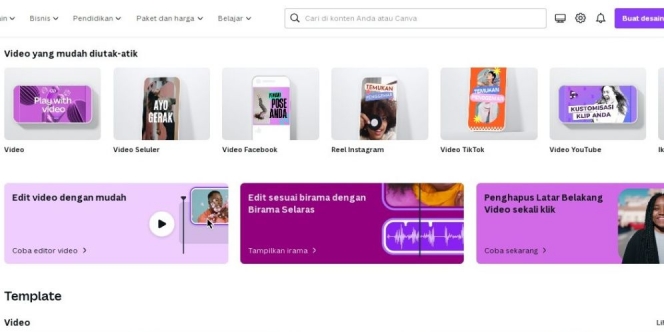
Cara Edit Video Di Canva © Canva
Cara edit video di canva adalah salah satu tips untuk membuat video yang bagus dengan banyak fitur tanpa harus menggunakan aplikasi video editor yang berat. Kamu hanya butuh mengunjungi website atau aplikasi canva lalu menggunakan fitur template yang biasanya banyak disediakan di dalamnya.
Canva adalah platform desain grafis populer yang menawarkan berbagai alat untuk membuat berbagai jenis desain, termasuk video. Canva adalah alat yang bagus untuk pemula karena mudah digunakan dan memiliki banyak fitur yang dapat membantu cara edit video yang menarik dan profesional.
Untuk cara edit video di Canva, kamu perlu membuat proyek baru dan memilih template video. Canva menawarkan berbagai template video yang dapat kamu gunakan sebagai pemula. Setelah kamu memilih template, kamu dapat mulai menambahkan konten ke videomu seperti klip video, teks, gambar, dan musik. Kamu juga dapat menyesuaikan aspek visual video seperti warna, font, dan tata letak.
Setelah kamu selesai melalukan cara edit video di Canva, kamu dapat mengekspornya ke berbagai format, termasuk MP4, MOV, dan GIF. Kamu juga dapat membagikan videomu langsung ke platform media sosial seperti YouTube, Facebook, dan Instagram.
Nah, berikut ini panduan lengkap cara edit video di Canva yang gampang dan mudah banget langkah-langkahnya!
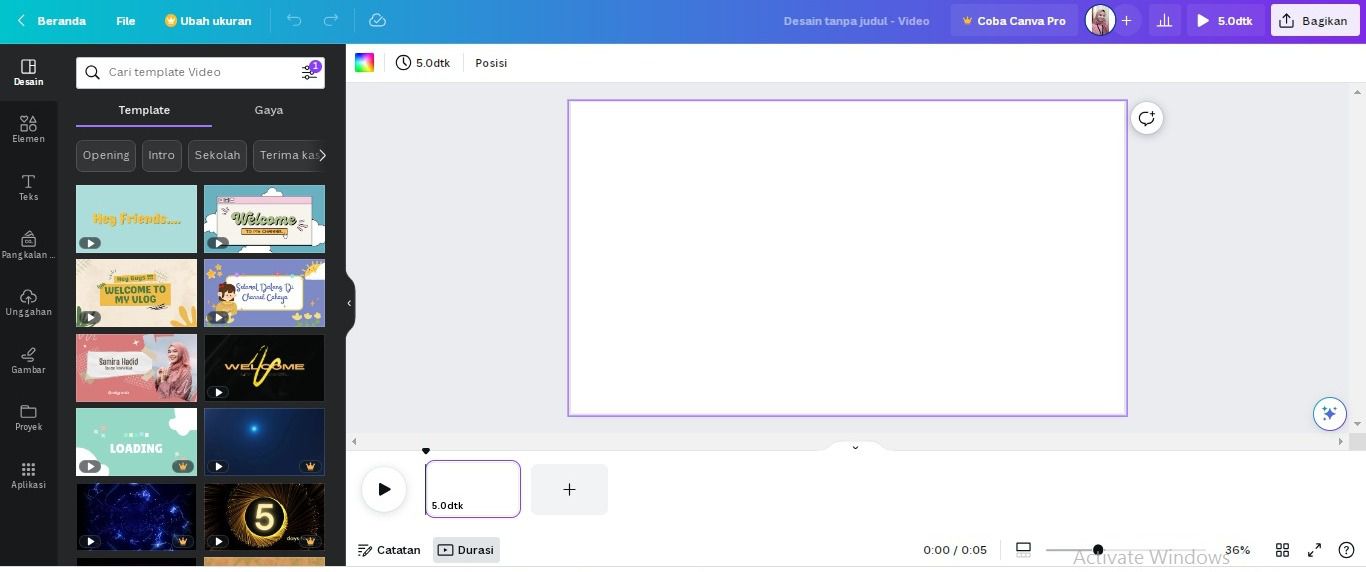
Kunjungi situs web resmi Canva (www.canva.com) dan masuk atau buat akun baru jika kamu belum memiliki akun.
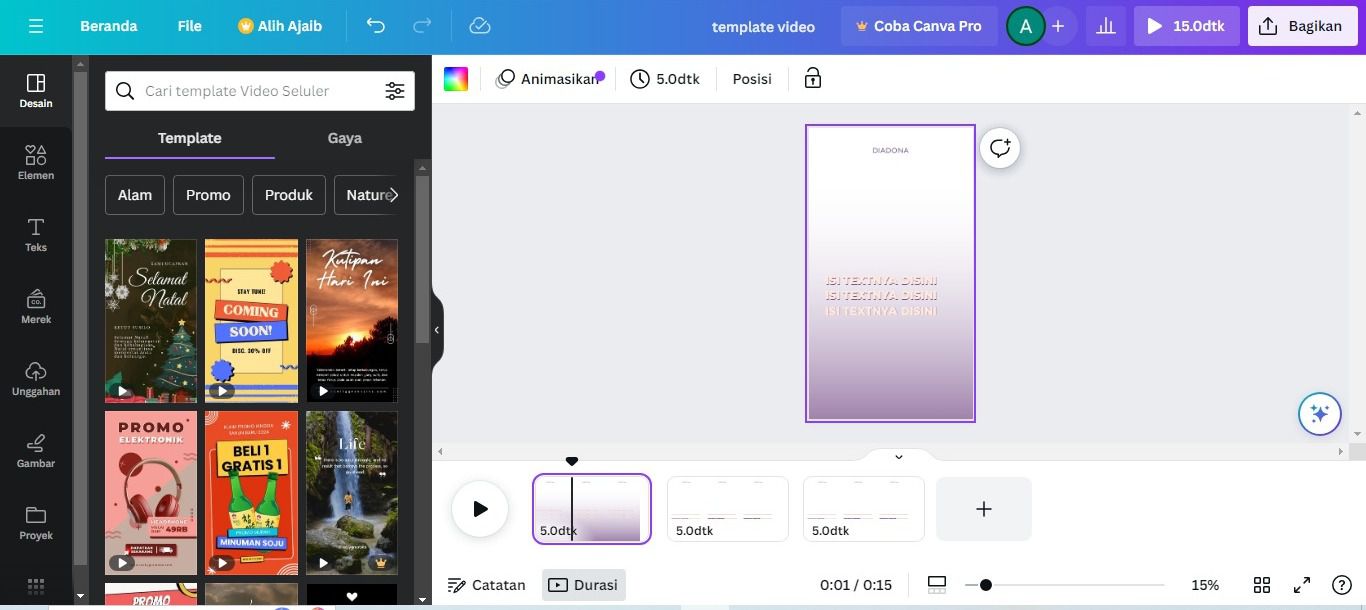
Setelah masuk ke akun Canva, klik " Create a design" di pojok kanan atas dan pilih " Custom dimensions." Pilih ukuran video yang sesuai dengan kebutuhan Anda atau pilih salah satu template video yang telah disediakan.
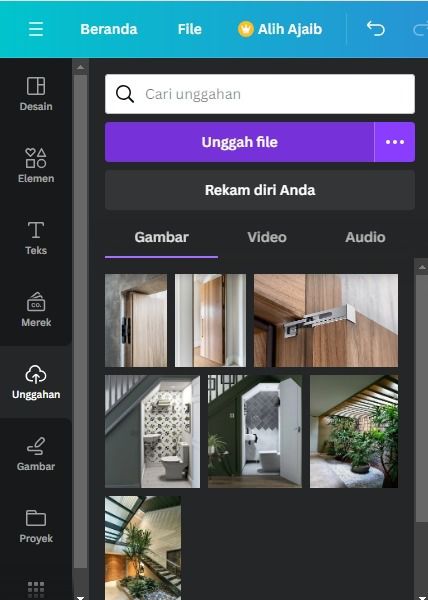
Setelah memilih template atau dimensi yang tepat, kamu akan masuk ke editor Canva. Di bagian bawah, kamu akan menemukan opsi " Uploads" untuk mengunggah video atau audio yang ingin kamu gunakan. Kamu dapat menyeret dan melepaskan file dari komputermu atau memilihnya dari koleksi Uploads Canva.
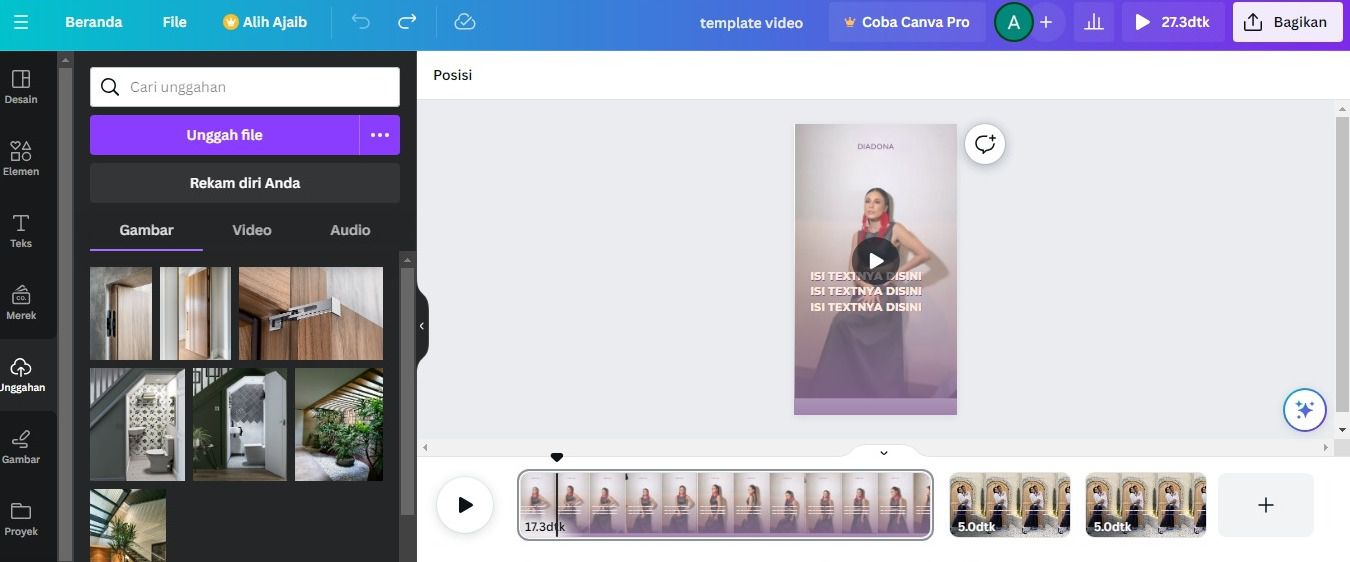
Setelah mengunggah video dan audio, seret dan letakkan mereka di timeline proyekmu. Di timeline, kamu dapat memotong video, mengatur urutan klip, dan menyesuaikan panjangnya sesuai keinginanmu.
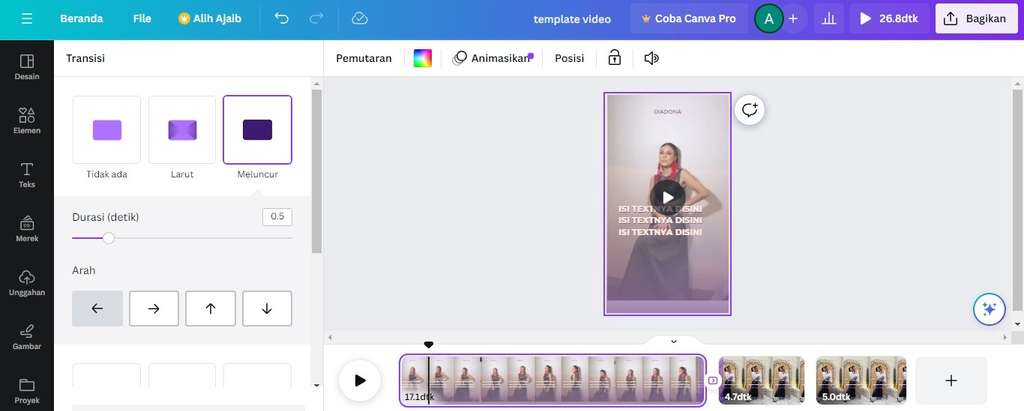
Canva menawarkan berbagai efek visual dan transisi yang dapat memperkaya tampilan videomu. Kamu dapat memilih efek transisi dari panel " Transitions" dan menambahkan efek visual dari panel " Animations" . Selain itu, Kamu juga dapat menyesuaikan waktu dan gaya efek sesuai selera.
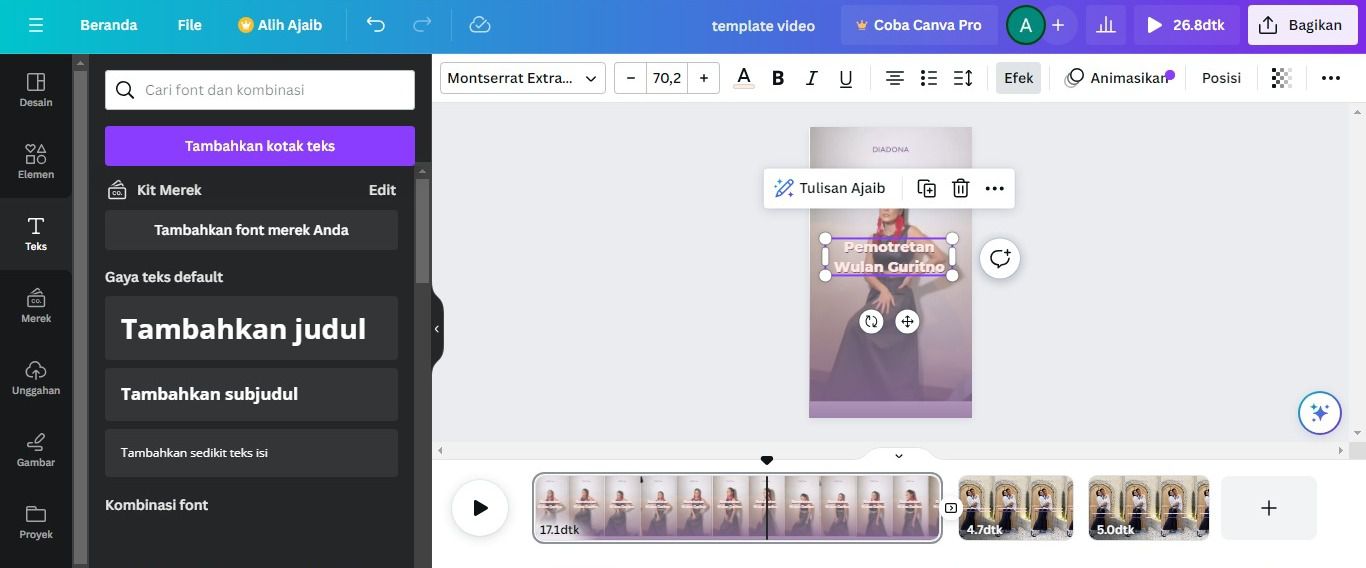
Untuk memberikan pesan atau informasi, kamu dapat menambahkan teks dan grafis pada video. Klik opsi " Text" di panel kiri untuk menambahkan judul, keterangan, atau kutipan ke video. Kamu juga dapat mencari elemen grafis atau stiker di panel " Elements" untuk menambahkan sentuhan kreatif pada video.
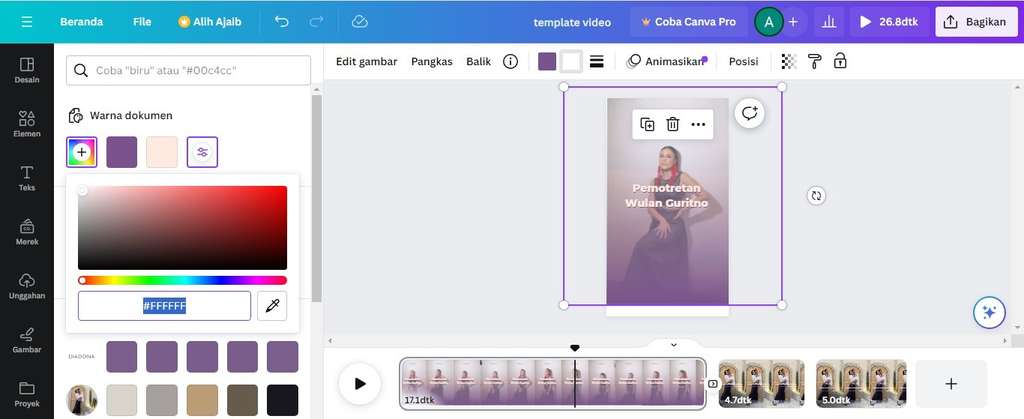
Canva memiliki sejumlah filter dan alat koreksi warna yang dapat kamu gunakan untuk meningkatkan tampilan videomu. Pilih klip video yang ingin kamu edit, lalu klik opsi " Filter" dan " Adjust" untuk menyesuaikan kecerahan, kontras, dan lainnya.
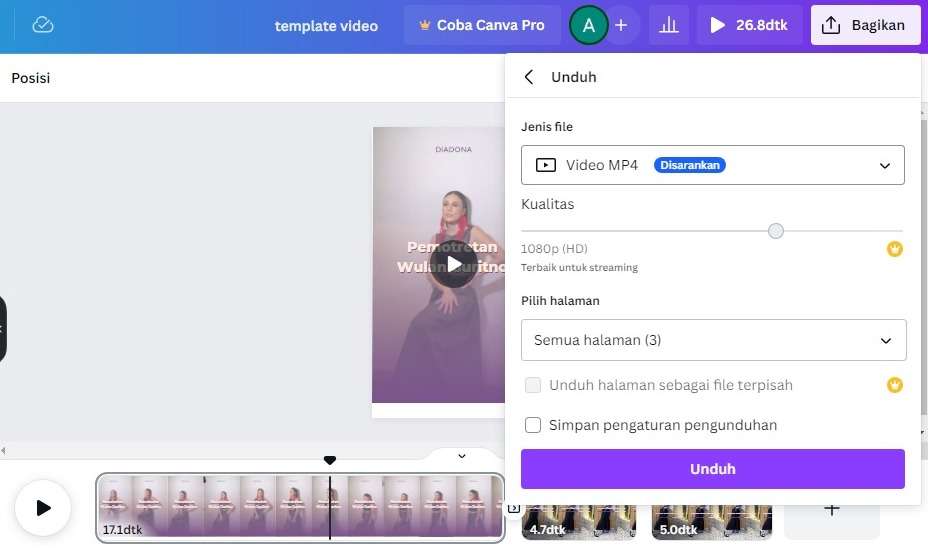
Sebelum mengunduh video, kamu bisa gunakan tombol " Preview" untuk melihat hasil akhir dari proyekmu. Pastikan semuanya sesuai dengan harapan. Jika sudah siap, klik tombol " Download" di pojok kanan atas dan pilih format file yang diinginkan.
Selain mengunduh video, kamu juga dapat langsung membagikannya ke platform media sosial atau menyimpannya ke penyimpanan cloud Canva.
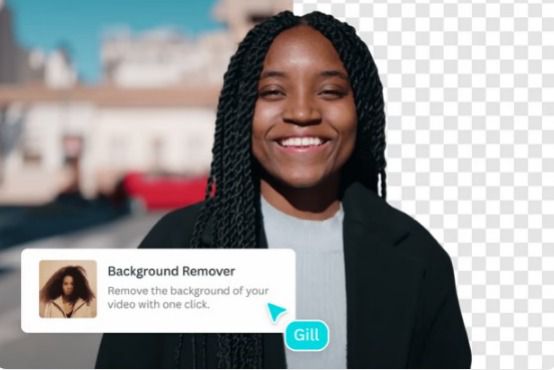
Kamu bisa menghapus latar belakang gambar untuk foto produk, potret wajah, atau PNG transparan.
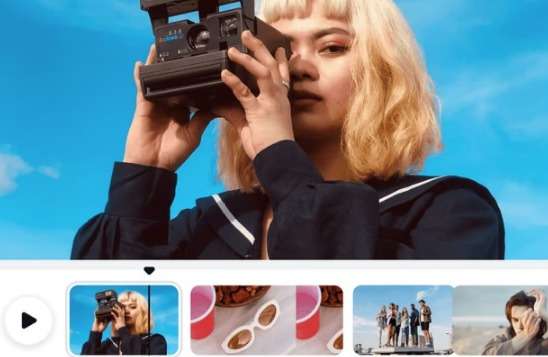
Kamu bisa mengedit segala jenis video untuk kebutuhan sosmed dengan berbagai fitur dan template.
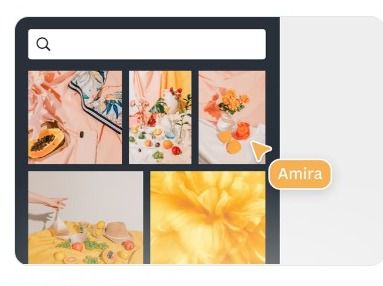
Bikin video, edit foto, dan kebutuhan design tinggal pilih template tanpa biaya tambahan.
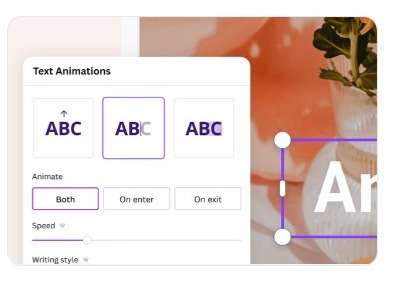
Biar design kamu makin hidup dan berwarna, kamu bisa tambahkan animasi yang disediakan canva. Bisa kamu sesuaikan dengan kebutuhan designmu.
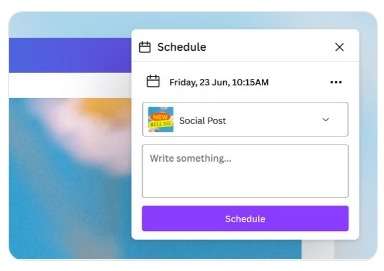
Canva terafiliasi dengan sosial media lainnya seperti Instagram, facebook, dan lainnya untuk bisa menjadwalkan postingan design yang sudah kamu buat secara otomatis. Ini bisa membantu kamu memanajemen waktu kamu lebih efisien tanpa takut kelupaan.
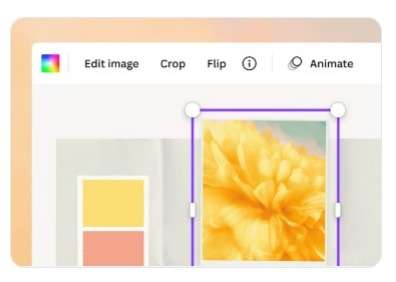
Kamu juga menggunakan canva untuk fitur ubah jenis foto, misalnya foto transfaran dari JPG ke PNG dengan sekali klik aja.
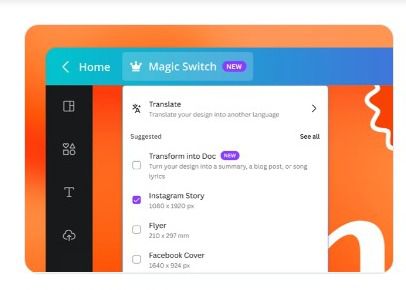
Gak perlu pakai aplikasi photo editor yang berat untuk mengubah ukuran foto, tinggal atur ukuran, pilih foto, sekali klik, foto udah bisa diunduh.
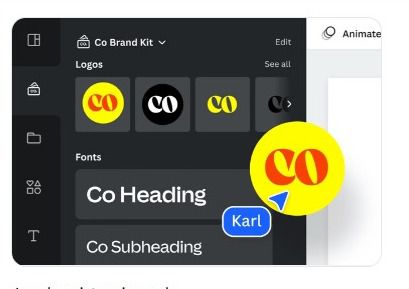
Gak perlu takut lupa dengan jenis font, template, dan fitur yang sudah kamu pakai sebelumnya. Canva menyediakan otomatis simpan sebagai proyek dan template yang bisa kamu jadikan konsistensi design produk atau kontenmu.
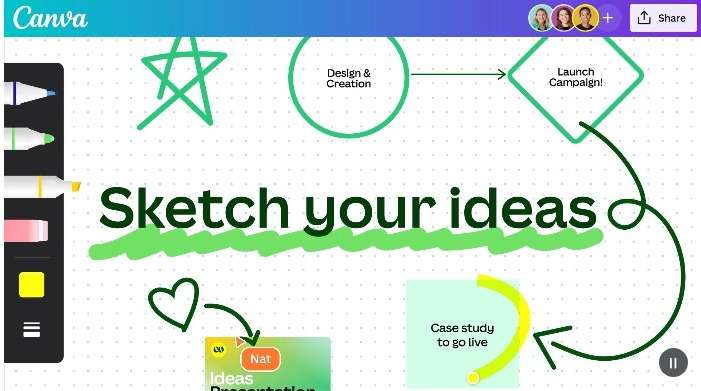
Canva juga meluncurkan fitur baru untuk pengguna menggambar semua tipe desain. Canva akan mencocokkan sketsa dengan pilihan di pustaka elemen Canva. Dengan mudah, kamu bisa mengubah coretan menjadi ilustrasi keren dengan cepat.
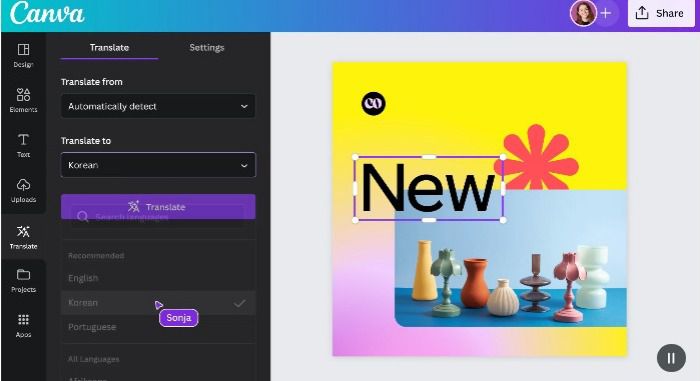
Design produk yang keren tak cuma sekadar gambar. Pemilik biasanya lebih menyukai menambahkan elemen bahasa asing untuk menambah sisi mahal sebuah produk.
Di Canva, kamu tidak perlu lagi bolak-balik menerjemahkan nama dan slogan produkmu karena Canva telah meluncurkan sebuah fitur baru Canva Translate. Dengan fitur ini, pengguna bisa menerjemahkan kata dalam desain ke lebih dari 100 pilihan bahasa. Menjadikan desain akan lebih mudah mencapai lebih banyak orang di dunia.
Cukup tambahkan teks dalam desain, pilih bahasa, dan teks akan diterjemahkan dengan mudah. Jangan lupa lakukan perubahan jika dirasa perlu agar desain jadi makin sempurna.
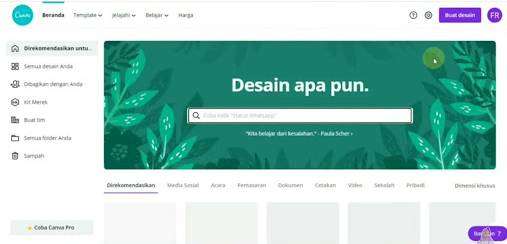
Yuk, ngintip alasan kenapa Canva bisa jadi teman terbaikmu dalam berkreasi video:
Interface Canva yang intuitif bikin siapapun bisa langsung action, meskipun baru pertama kali pegang. Drag and drop elemen, atur timeline, tambah musik, teks, efek, semua terasa begitu natural. Nggak perlu kursus editing mahal, yang ada malah makin ketagihan eksplor fiturnya!
Bingung mau bikin video apa? Canva sediakan ribuan template video siap pakai, dari tema edukasi, promosi, hingga hiburan. Tinggal pilih template yang sesuai vibe videomu, lalu kustomisasi sesuai selera. Mau ganti warna, font, musik, bebas atur sesuka hati!
Nggak perlu susah cari footage atau gambar sendiri. Canva punya perpustakaan media dengan jutaan foto, video, ilustrasi, dan elemen gratis yang siap dipakai. Tinggal ketik keyword yang kamu mau, langsung deh bermunculan pilihan menarik. Mau yang premium juga ada, tinggal upgrade ke Canva Pro, deh!
Meskipun sederhana, fitur editing Canva nggak bisa dianggap remeh. Kamu bisa potong video, atur kecepatan, tambahkan transisi, efek animasi, hingga teks bergerak. Ada juga fitur auto-resize video yang menyesuaikan ke berbagai platform sosial media, praktis banget!
Butuh kerja tim untuk video keren? Canva punya fitur kolaborasi real-time yang bikin kamu bisa edit bareng temen atau rekan kerja. Bagikan link proyekmu, lalu semua orang bisa ikut menambahkan ide dan kreativitas mereka. Asyik, kan?
Yang bikin Canva juara adalah kemudahan akses dan harganya yang ramah kantong. Kamu bisa edit video dari komputer, laptop, bahkan hape! Versi gratisnya pun udah cukup banget untuk bikin video-video sederhana tapi kece. Mau akses fitur dan elemen Pro yang lebih banyak? Cukup upgrade ke Canva Pro dengan harga terjangkau.
Udah selesai edit video? Langsung deh pamerin karyamu ke dunia! Canva menyediakan cara mudah untuk download video dalam berbagai format atau langsung share ke platform sosial media seperti Instagram, YouTube, Facebook, dan lainnya.
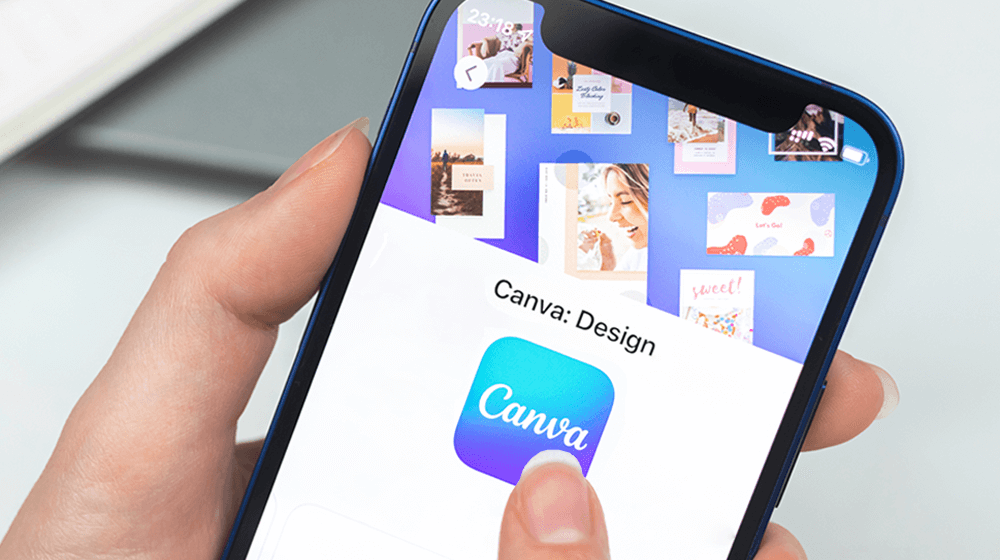
Langkah dan cara edit video canva di HP sebetulnya sama dengan langkah di PC atau komputer. Kamu tinggal mengikuti step-step yang telah dibagikan di atas di smartphonemu.
Langkah-langkah edit video Canva di HP
Pertama, kamu harus download aplikasi Canva di smartphone kamu. Aplikasi Canva tersedia secara gratis di App Store dan Google Play Store.
Setelah aplikasi Canva terpasang, buka aplikasi tersebut. Kemudian, klik tombol Buat desain baru. Pada kolom pencarian, ketikkan Video.
Canva menyediakan berbagai template video yang bisa kamu gunakan. Pilih template yang sesuai dengan kebutuhan kamu.
Untuk menambahkan video, klik tombol + di bagian kiri bawah layar. Kemudian, pilih Video.
kamu bisa menambahkan video dari galeri ponsel kamu atau dari perpustakaan video Canva.
Setelah video ditambahkan, kamu bisa mulai mengeditnya. kamu bisa memotong, mengatur durasi, menambahkan musik, atau menambahkan teks dan gambar.
Dengan fitur edit video yang kuat dan intuitif, Canva menawarkan solusi yang sangat baik untuk membuat video berkualitas dengan mudah, bahkan bagi pemula sekalipun. Dengan mengikuti panduan langkah demi langkah ini, kamu dapat mengedit videomu sendiri dan mengekspresikan kreativitasmu melalui konten video yang menarik
Zakat Fitrah 2025: Berapa Besarnya dan Bagaimana Cara Menghitungnya?
Menembus Batas: Yoona Dorong Kepemimpinan Perempuan yang Berdaya dan Berpengaruh
Rayakan Ramadan dengan Perjalanan Kuliner Istimewa di Sheraton Jakarta Soekarno Hatta Airport
GUESS Shimmer Soiree: Glitz, Glam, dan Fashion Tanpa Batas!